آموزش دستیار پرداخت پِی زیتو
اتصال Gravity Forms به درگاه پرداخت از طریق پِی زیتو
برای اتصال پلاگین گرویتی فرمز ( Gravity Forms ) به درگاه های پرداخت، پلاگین ها و راه های متفاوتی وجود دارد. اما توصیه ما به شما استفاده از پلاگین دستیار پرداخت پِی زیتو است.
با استفاده از پِی زیتو شما می توانید گرویتی فرمز (Gravity Forms) و دیگر افزونه های سایت خود را نه به یک درگاه بلکه به همه درگاه های پرداخت معتبر حتی درگاه های پرداخت اقساطی و ارز دیجیتال متصل نموده و از امکانات متنوع دیگر مربوط به پرداخت و افزایش نرخ تراکنش که این افزونه ارائه می کند استفاده نمایید، همینطور پِی زیتو دارای یک نسخه رایگان مادام العمر است که می توانید از آن نیز استفاده کنید.
برای اتصال گرویتی فرمز به درگاه پرداخت ۴ مرحله ساده پیش روی ما قرار دارد:
۲- اتصال پِی زیتو به درگاه های پرداخت مورد نظر
۳- اتصال گرویتی فرمز به پِی زیتو
۴- تنظیمات درگاه در پیکربندی گرویتی فرمز
ابتدا لازم است به این نکته اشاره کنیم که انجام تمام مراحل نصب و راه اندازی پِی زیتو حتی برای نسخه رایگان پِی زیتو از ابتدا تا انتها توسط کارشناسان فنی پِی زیتو بصورت کاملا رایگان قابل انجام است فقط کافیست از طریق راه های ارتباطی موجود با ما در تماس باشید.
نصب پِی زیتو در وردپرس
در ابتدا لازم است پلاگین دستیار پرداخت پِی زیتو را در وردپرس نصب نمایید آموزش این بخش قبلا آماده شده است و شما می توانید با کمک مقاله نصب و راه اندازی پِی زیتو در وردپرس به راحتی مراحل نصب و راه اندازی پِی زیتو را انجام دهید.
اتصال پِی زیتو به درگاه های پرداخت مورد نظر
پس از نصب پی زیتو لازم است درگاه های مورد نظر خود را انتخاب نموده و تنظیمات مربوطه را برای هر کدام انجام دهیم، در بخش آموزش اتصال پِی زیتو به درگاه های پرداخت شیوه اتصال پی زیتو به همه درگاه های پرداخت آموزش داده شده است که می توانید با استفاده از آموزش های این بخش پی زیتو را به درگاه یا درگاه های مورد نظر خود متصل نمایید.
اتصال گرویتی فرمز به پِی زیتو
در این مرحله لازم است پِی زیتو را به عنوان یک درگاه به گرویتی فرمز معرفی کنیم.
نکته: توجه داشته باشید که باید قبل از انجام این کار خود پلاگین اصلی گرویتی فرمز را در وردپرس نصب نمایید همینطور حتما باید گرویتی فرمز فارسی را هم نصب نمایید که در مخزن وردپرس موجود است.
وارد پلاگین پِی زیتو شده و در منوی درگاه ها و افزونه ها بر روی زبانه افزونه ها کلیک می کنیم.

در این صفحه باید پلاگین یا پلاگین هایی که می خواهید از طریق پی زیتو به درگاه های پرداخت متصل نمایید را مشاهده کنید، اگر پلاگین مورد نظر که در این مقاله گرویتی فرمز است را مشاهده نمی کنید، بر روی دکمه افزودن افزونه جدید کلیک نمایید.

در پنجره ای که باز می شود شما می توانید فهرست افزونه هایی که قابلیت اتصال به درگاه های پرداخت از طریق پِی زیتو را دارند مشاهده نمایید، هر کدام که مد نظرتان است را انتخاب نموده که در اینجا ما به گرویتی فرمز نیاز داریم و آن را انتخاب می کنیم و سپس بر روی دکمه افزودن به افزونه های من کلیک کنید و پس از چند ثانیه افزونه به لیست افزونه های شما اضافه خواهد شد.
برای اضافه کردن هر افزونه دیگری نیز می توانید این مرحله را تکرار کنید.
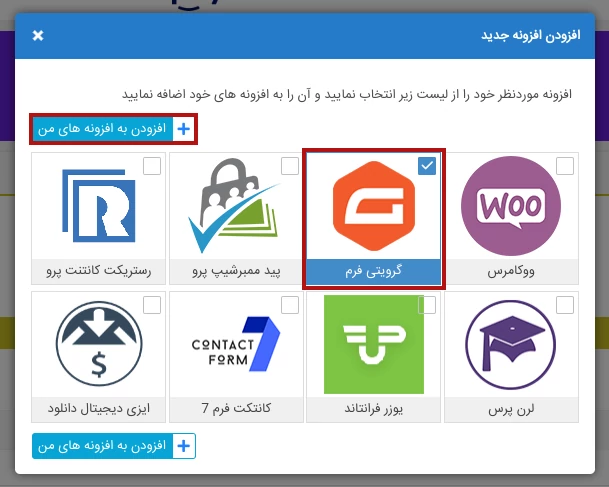
توجه: در بخش افزونه های دستیار پرداخت پی زیتو می توانید فهرست تمام افزونه های پشتیبانی شده توسط پِی زیتو را مشاهده نمایید در صورتی که می خواهید پلاگین خاصی را به درگاه پرداخت متصل نمایید ولی آن را در لیست افزونه های موجود در پِی زیتو نمی بینید لطفا از طریق هر یک از راه های ارتباطی موجود در سایت با ما مطرح نمایید تا ظرف مدت ۴۸ ساعت کاری به فهرست افزونه های پِی زیتو اضافه شود.
در مقابل هر کدام از افزونه های اضافه شده یک دکمه ویرایش وجود دارد که عملکرد پی زیتو برای اتصال به درگاه های پرداخت را می توان از این طریق برای آن افزونه اختصاصی سازی کرد، مثلا مشخص کنید کاربر مستقیم به یک درگاه خاصی متصل شود یا ابتدا فهرست درگاه ها را ببینید و خودش یک درگاه را انتخاب کند و بسیاری تنظیمات و امکانات دیگر که به زودی مقاله ای آموزش برای آن به صورت جداگانه ارائه خواهیم کرد. فعلا بدون تغییر به مرحله بعد می رویم.
اکنون توانسته ایم پِی زیتو را به عنوان یک درگاه به گرویتی فرمز معرفی کنیم تا گرویتی فرمز از طریق پی زیتو به یک یا چند درگاه پرداخت متصل شود.
پیکربندی درگاه در تنظیمات گرویتی فرمز
در ادامه به تنظیمات لازم برای اتصال به درگاه را در پلاگین گرویتی فرمز انجام خواهیم داد.
از طریق منوی فرم ها بر روی گزینه پِی زیتو کلیک می کنیم.
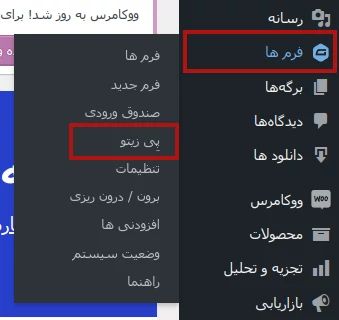
در صفحه باز شده بر روی دکمه تنظیمات حساب پِی زیتو کلیک می کنیم.
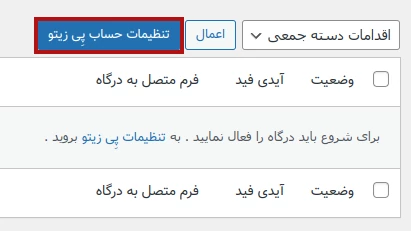
در صفحه باز شده تیک گزینه فعال سازی را پر می کنیم و همینطور در فیلد عنوان، یک نام برای درگاه خود مشخص می نماییم که به کاربر در سایت نمایش داده خواهد شد.
و در انتها بر روی ذخیره تنظیمات کلیک می کنیم.
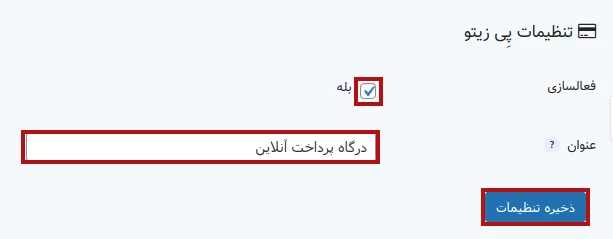
در ادامه واحد ارزی و پولی را در گرویتی فرمز اصلاح می کنیم.
از طریق منوی فرم ها بر روی گزینه تنظیمات کلیک می کنیم.
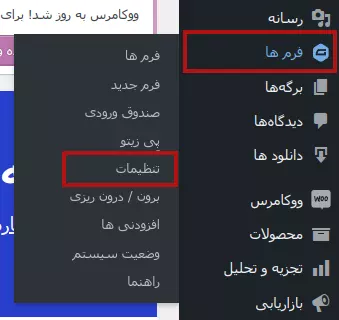
در صفحه باز شده در گزینه Default Currency بر اساس نیاز خود یکی از گزینه های مرتبط با ریال و تومان را انتخاب می کنیم.
درصورتی که واحد پولی ریال و تومان را در این بخش مشاهده نکردید برای اضافه کردن این واحد های پولی می توانید از آموزش اضافه کردن واحد ارزی ریال و تومان به گرویتی فرمز کمک بگیرید.
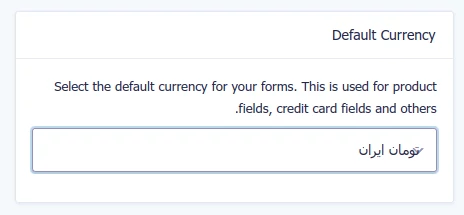
برای آنکه در فرم های خود امکان پرداخت داشته باشید، لازم است از طریق بخش فرم ها وارد ویرایش یک فرم بشوید و بر اساس نیاز خود در فرم ها دست کم از یکی از فیلدهای قیمت گذاری استفاده نمایید.
پس از ایجاد فیلد های مورد نظر خود در فرم مورد نظر، لازم است در بالای صفحه ویرایش فرم بر روی گزینه تنظیمات کلیک نموده و سپس گزینه پِی زیتو را انتخاب نمایید.
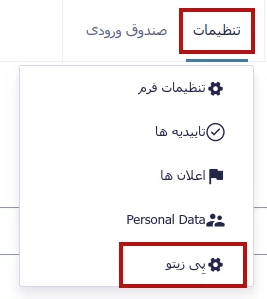
در صفحه باز شده نیاز است یک فید بسازید که برای این کار بر روی دکمه افزودن فید جدید کلیک می کنیم.
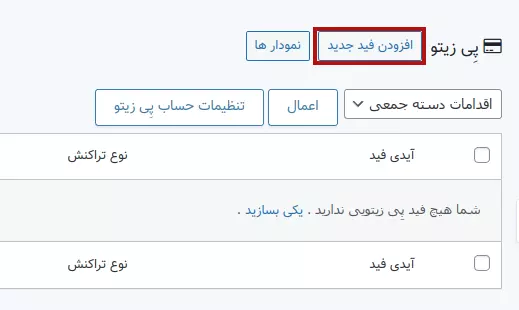
نکته مهم: تکمیل نمودن هیچ کدام از آیتم های این صفحه اجباری نیست و بدون تغییر می توانید این صفحه را ذخیره کنید.
- فرم ثبت نام: با فعال نمودن این گزینه در واقع فرم شما تبدیل می شود به یک فرم ثبت نام که کاربر با پرداخت موفق به صورت خودکار در سایت ثبت نام خواهد شد. در صورتی که این گزینه را فعال می کنید حتما فلد مرتبط به مشخصات کاربر که در ادامه با آن آشنا خواهیم شد را فعال کنید.
- توضیحات پرداخت: در این فیلد می توانید برای پرداخت خود توضیحات بنویسید و از شورت کد های پیشنهاد شده در متن خود استفاده نمایید.
- توضیحات تکمیلی: در این بخش می توانید یکی از فیلد های فرم را که کاربر تکمیل می کند مشخص نمایید که به عنوان توضیحات تکمیلی در نظر گرفته شود.
- نام و نام خانوادگی پرداخت کننده: در این بخش می توانید یکی از فیلد های فرم را که کاربر تکمیل می کند مشخص نمایید تا به عنوان نام و نام خانوادگی پرداخت کننده در نظر گرفته شود.
- ایمیل پرداخت کننده: در این بخش می توانید یکی از فیلد های فرم را که کاربر تکمیل می کند مشخص نمایید تا به عنوان ایمیل پرداخت کننده در نظر گرفته شود.
- تلفن همراه پرداخت کننده: در این بخش می توانید یکی از فیلد های فرم را که کاربر تکمیل می کند مشخص نمایید تا به عنوان تلفن همراه پرداخت کننده در نظر گرفته شود.
- آدرس تحویل گیرنده: در این بخش می توانید یکی از فیلد های فرم را که کاربر تکمیل می کند مشخص نمایید تا به عنوان آدرس تحویل گیرنده در نظر گرفته شود.
- سازگاری با افزودنی ها: برخی از اقدامات در گرویتی فرمز وابسته به پرداخت موفق هستند که با فعال کردن این گزینه مشخص می کنید که تنها در صورت پرداخت موفق این اقدام ها به اجرا در بیایند.
- منطق شرطی: با فعال کردن این گزینه بر اساس شروطی که شما در نظر می گیرید مشخص می کنید که در فرم در چه شرایطی درگاه فعال شود.
و در انتها بر روی دکمه ذخیره تغییرات در انتهای صفحه کلیک می کنیم.
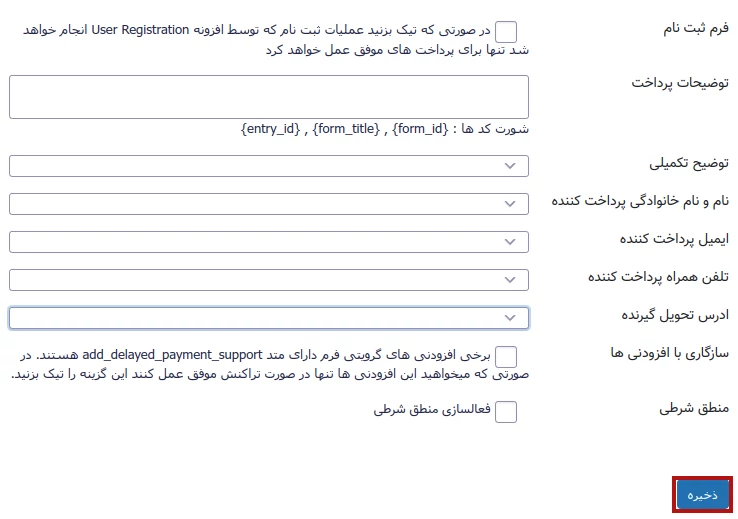
اکنون مراحل نصب و تنظیمات پایان یافته است، وبسایت شما و پلاگین گرویتی فرمز شما می تواند از طریق پلاگین دستیار پرداخت پِی زیتو به همه درگاه های پرداخت از جمله درگاه های پرداخت ریالی، ارز دیجیتال، ارز بین المللی، اقساطی و ... متصل شود.
هر سوال و مشکلی اگر داشتید می توانید از طریق گفتگوی زنده، تلگرام، واتس آپ و دیگر راه های تماس موجود در سایت به صورت ۲۴ ساعته با ما در تماس باشید.